 |
|
|
| |
名片设计 CorelDRAW Illustrator AuotoCAD Painter 其他软件 Photoshop Fireworks Flash |
|
先看一下效果:  首先要画个草稿。  基本东西好了,然后就~~~~~~~~~~ 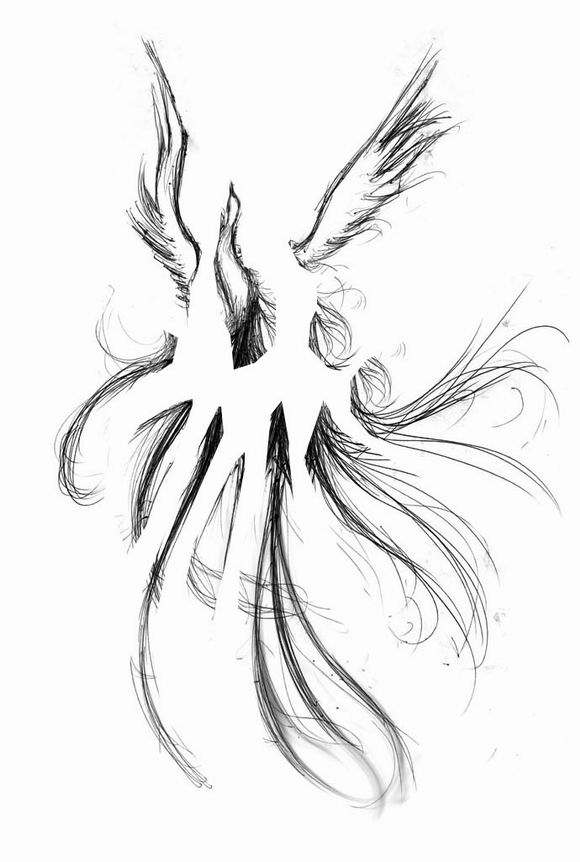 接下来,一切从头开始,嘎嘎!!   接下来之重点,现在你会明白当初为什么要把她“肢解”了,目的是为了得到更好的效果。选择尾巴的图层,用钢笔工具沿尾巴画一条曲线,选择好合适的笔头和压力(压力要大点,大约90-95左右),然后到路径面版,把路径拉到面版下面的空心圈圈,这样涂抹工具就会沿路径画出流畅的效果,实现鼠标很难做到的效果。其他的部分,如法炮制,很轻易的。  显示草图,看效果是不是出来了?最后整体调整一下,基本的就好了,剩下的就是你的耐心啦~。  现在是不是很有气魄呢,但不够的,还需要气氛的渲染。下面,我们就来渲染气氛。选择一个星形的笔头。假如大家不喜欢这中,那就选择你喜欢的吧。然后调整动态笔头,要害是你怎么调整,就看你自己需要咯。 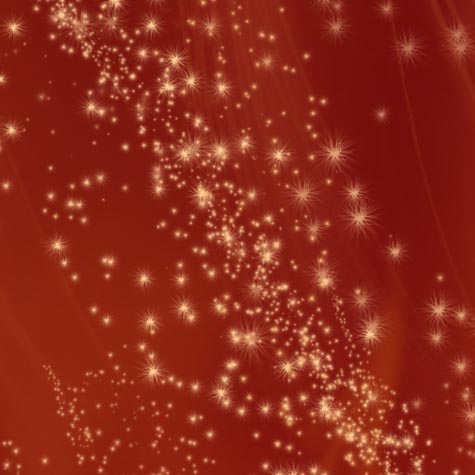  然后新建一个图层,就画啊画啊~~~~  返回类别: Photoshop教程 上一教程: 又一个头发之抠图方式 下一教程: 雅典奥运会吉祥物!!! 您可以阅读与"凤凰重生:Photoshop打造漂亮凤凰"相关的教程: · Photoshop打造美丽的古典花饰美女 · Photoshop打造美丽的心形挂链壁纸 · Photoshop打造美丽的紫色人物签名效果 · Photoshop打造美丽的光亮水晶字 · Photoshop打造美丽的抽象光束翅膀 |
| 快精灵印艺坊 版权所有 |
首页 |
||